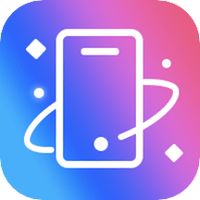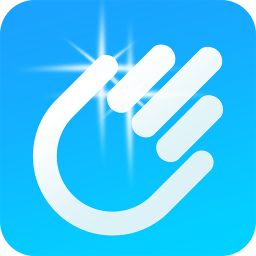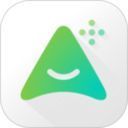ps怎么制作闪光透明字效
选用渐变工具为背景添加色彩渐变效果,为文字提供绚丽的舞台。选择文字工具(快捷键T),在画布上输入你的文字内容,挑选合适的字体和大小。选中文字图层,右键点击选择“转换为智能对象”,以便非破坏性编辑。
制作闪光透明字效方法

在Photoshop中制作闪光透明字效,可以遵循以下步骤:
1. **新建画布**:打开Photoshop,创建一个新的文档,设置好你需要的尺寸和分辨率。
2. **填充背景**:选用渐变工具为背景添加色彩渐变效果,为文字提供绚丽的舞台。
3. **输入文字**:选择文字工具(快捷键T),在画布上输入你的文字内容,挑选合适的字体和大小。
4. **转换为智能对象**:选中文字图层,右键点击选择“转换为智能对象”,以便非破坏性编辑。
5. **添加图层样式**:
- 双击文字图层打开“图层样式”对话框。
- 应用“斜面和浮雕”效果,调整设置以增加文字的立体感。
- 添加“内阴影”,模拟内部光线反射,增强闪光感。
- 使用“光泽”效果,为文字表面创造闪耀亮点。
- 添加“投影”,可以设置两次不同参数的投影,营造深度和光线散射效果,模拟闪光。
6. **调整透明度**:在图层样式对话框中,适当降低“填充不透明度”,使文字本身呈现透明效果。
7. **使用蒙版或画笔**:如果需要,可以为文字图层添加图层蒙版,使用软边画笔擦除部分文字边缘,创造更自然的透明过渡。
8. **动感闪光**:可选地,新建图层并使用白色或彩色画笔、光效笔刷在文字周围添加闪烁光点,然后设置这些图层的混合模式(如“屏幕”)和适当的不透明度,增强闪光效果。
9. **动感模糊**:对于希望模拟动态闪光的场景,可以对这些光点图层应用“动感模糊”滤镜,增加速度感。
10. **最终调整**:整体审视作品,调整各层的不透明度和效果强度,确保闪光透明字效既美观又协调。
通过上述步骤,你就能在Photoshop中创造出既透明又有闪光效果的华丽文字,适合应用于各种设计项目中。
上一篇:pr怎么调节视频透明度
下一篇:刷机精灵怎么一键解锁
- 王者荣耀透明主页怎么制作?王者荣耀透明主页制作教程[12-24]
- 一甜相机怎么打开闪光灯-一甜相机打开闪光灯教程[06-15]
- 美图秀秀背景透明怎么调整-美图秀秀背景透明调整教程[02-22]
- 猫耳fm怎么修改弹幕透明度-猫耳fm修改弹幕透明度方法[10-18]
- Windows11怎么把任务栏变透明?Win11任务栏设置完全透明的方法介绍[07-11]
- 科洛蒙有闪光机制吗?闪光与资质内容介绍[04-15]
- B612咔叽闪光灯哪里打开-B612咔叽闪光灯开启教程[12-03]
- QQ音乐闪光灯模式在哪里开启-QQ音乐闪光灯模式开启教程[02-18]
- 酷狗音乐闪光灯模式在哪里关闭-酷狗音乐闪光灯模式关闭教程[11-06]
- 红魔6pro氘锋透明版是鸿蒙系统吗?红魔6pro氘锋透明版手机全面测评[06-28]
-
1
-
2
-
3
-
4
-
5
-
6
-
7
-
1
-
2
-
3
-
4
-
5
-
6
-
7